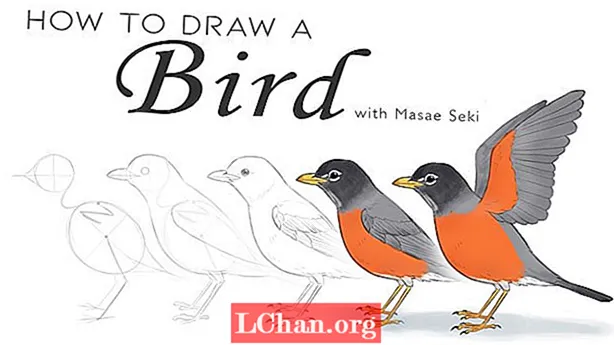Turinys
- 1 dalis. Kaip atkurti „iTunes“ atsarginės kopijos slaptažodį internete
- 1. „iTunes“ naudojimas
- 2. Atstatykite visus nustatymus
- 2 dalis. Kaip atkurti pamirštą „iTunes“ atsarginės kopijos slaptažodį
- Santrauka
Ar jūs norite pasveikti ar iš naujo nustatyti „iTunes“ atsarginės kopijos slaptažodį bet nežinai, kaip tai daryti? Apskritai, norint sustiprinti slaptažodžių saugumą, „iPhone“ vartotojai, norėdami užšifruoti savo atsargines kopijas, taip pat turi nustatyti atsarginį slaptažodį. Tai gali būti sunku, jei esate užrakintas iš duomenų bazės ir neturite idėjos, kaip atkurti „iPhone“ atsarginės kopijos slaptažodį. Tačiau nesijaudinkite, yra įvairių būdų.
- 1 dalis. Kaip atkurti „iTunes“ atsarginės kopijos slaptažodį internete
- 2 dalis. Kaip atkurti pamirštą „iTunes“ atsarginės kopijos slaptažodį
1 dalis. Kaip atkurti „iTunes“ atsarginės kopijos slaptažodį internete
Jei tiesiog norite sužinoti, kaip atkurti „iPhone“ atsarginės kopijos slaptažodį, jums pasisekė. „Apple“ gali padėti jums iš naujo nustatyti slaptažodį atlikdami kelis paprastus veiksmus. Tai padės jums atsikratyti seno failų šifravimo ir atnaujinti įrenginį nauju šifravimu ir atsargine kopija, kad padidintumėte duomenų saugumą. Toliau pateikiami žingsniai, kaip tai pasiekti.
1. „iTunes“ naudojimas
Pastaba: Šis metodas veikia tik tuo atveju, jei dar nepamiršę pamiršote slaptažodžio.
1 žingsnis. Atidarykite „iTunes“ savo prietaise, šiam tikslui rekomenduojama naudoti naujausią versiją. Tada USB kabeliu prijunkite įrenginį prie kompiuterio.
2 žingsnis. Spustelėkite „iPhone“ parinktį, kai ji yra matoma viršutiniame kairiajame „iTunes“ lango kampe.

3 žingsnis. Eikite į suvestinės ekraną ir skyriuje „Atsarginės kopijos“ pasirinkite parinktį „Šifruoti„ iPhone “atsarginę kopiją“.

4 žingsnis. Kai tai bus padaryta, jūsų bus paprašyta sukurti slaptažodį. Patvirtinkite. Tada „iTunes“ iškart užšifruos visas ankstesnes jūsų atsargines kopijas.
5 žingsnis. Galiausiai įsitikinkite, kad šifravimo atsarginės kopijos procesas buvo sėkmingas.
Po to pasirinkite skirtuką „Įrenginiai“ ir turėtumėte pamatyti šį langą ir tiesiog spustelėkite Gerai, kad išeitumėte iš „iTunes“ lango.
2. Atstatykite visus nustatymus
Pastaba: Šis metodas neišvalys visų jūsų „iPhone“ duomenų ar programos, bet ištrins nustatymus, pvz., Kalbos ir pagrindinio ekrano išdėstymą ir kt.
1 žingsnis. Įveskite „iPhone“ ir eikite į „Settings“> „General“.

2 žingsnis. Norėdami pereiti, spustelėkite parinktį „Atstatyti“.

Žingsnis 3. Spustelėkite „Atstatyti visus nustatymus“. Norėdami patvirtinti operaciją, turite įvesti savo „iPhone“ kodą.
2 dalis. Kaip atkurti pamirštą „iTunes“ atsarginės kopijos slaptažodį
Kaip matote, iš naujo nustatykite atsarginės kopijos slaptažodį naudodamiesi oficialiu būdu, turite tam tikrų apribojimų. Iš naujo atsisiųsti visą programą ir iš naujo įvesti visą slaptažodį nėra lengva. Norėdami gauti šiuos užšifruotus failus, turėsite naudoti trečiųjų šalių programinę įrangą. Laimei, yra būdas atkurti pamirštą „iTunes“ atsarginės kopijos slaptažodį, kuris naudoja „PassFab iPhone Backup Unlocker“. Taip yra todėl, kad šį procesą itin sunku nulaužti ir jo negalima atlikti savarankiškai. Tai žinoję, susitelkime į slaptažodžio atkūrimą.
1 žingsnis. Atsisiųskite ir įdiekite šią programinę įrangą į savo įrenginį.

2 žingsnis. USB kabeliu prijunkite įrenginį prie kompiuterio ir pasirinkite parinktį „Gauti„ iTunes “atsarginės kopijos slaptažodį“.

3 žingsnis. Rezultatas bus rodomi visi jūsų atsarginės kopijos failai. Kai failai bus išvardyti, pasirinkite režimą. Pavyzdžiui, žodyno ataka, tada spustelėkite Pirmyn.

4 žingsnis. Tada programinė įranga pradės veikti, kad sužinotų jūsų slaptažodį. Tai gali užtrukti nuo minučių iki valandų, atsižvelgiant į tai, kiek sudėtingas buvo jūsų slaptažodis.

5 žingsnis. Kai bus atpažintas, slaptažodis bus rodomas ekrano dialogo lange.

Arba galite pasirinkti „PassFab“ metodą, kuriame galite pakeisti „iTunes“ atsarginės kopijos slaptažodį naudodami gamyklinių nustatymų atkūrimo parinktį. Tai yra daug patogiau, nes šiuos nustatymus galima pasiekti naudojant įprastas „iPhone“ arba „iPad“ nustatymo iš naujo parinktis, esančią skiltyje Bendrieji nustatymai.
Santrauka
Svarbu atsiminti, kad vienintelis būdas naudoti jau esamą „iTunes“ šifravimo atsarginę kopiją duomenims gauti yra tai, jei nepamiršote slaptažodžio. Be slaptažodžio negalite pasiekti ar atkurti jokių duomenų iš tam tikro „iOS“ įrenginio, kuris buvo užšifruotas. Tai neleidžia pasiekti ir atsarginių kopijų failų.
Žinoma, galite pabandyti atspėti, jei pamiršote „iTunes“ atsarginės kopijos slaptažodį, tačiau „PassFab iPhone Backup Unlocker“ naudojimas yra daug efektyvesnis. Norėdami greitai atkurti duomenis, galite naudoti visas tris „PassFab“ siūlomas aukščiausios kokybės funkcijas, įrodydami, kad „PassFab“ yra vienas geriausių įrankių, reikalingų šiam darbui atlikti. Viskas, ką jums reikia padaryti, tai įdiegti „PassFab“ ir atlikti kelis paprastus veiksmus. Tai taip lengva!